Chcesz wydobyć z obrazu to, co najlepsze, i celowo stosować kolory, aby uzyskać imponujące efekty? Ten poradnik pokaże ci, jak przy użyciu Photoshop dostosować ostatnie detale obrazu, aby uzyskać harmonijny i profesjonalny wygląd. Pracujemy z punktami świetlnymi, powierzchniami kolorów i warstwą szumów, aby dopełnić twoje dzieło sztuki.
Najważniejsze wnioski
- Użyj powierzchni kolorowych, aby ustawić harmonijne akcenty świetlne.
- Wykorzystaj maski, aby celowo kontrolować widoczność efektów.
- Szum pomaga sprawić, że obraz wydaje się łagodniejszy i bardziej harmonijny.
Utwórz punkt świetlny za modelem
Zacznijmy od dodania kolorowego punktu świetlnego za twoim modelem, aby nadać obrazowi głębię.
Najpierw wybierz swoją warstwę tła, aby upewnić się, że punkt świetlny pojawi się nad wybraną przestrzenią. Kliknij ikonę nowej warstwy i wybierz powierzchnię kolorową. Teraz możesz wybrać kolor, który dobrze współgra z resztą obrazu. Może chcesz wybrać odcień fioletowy.
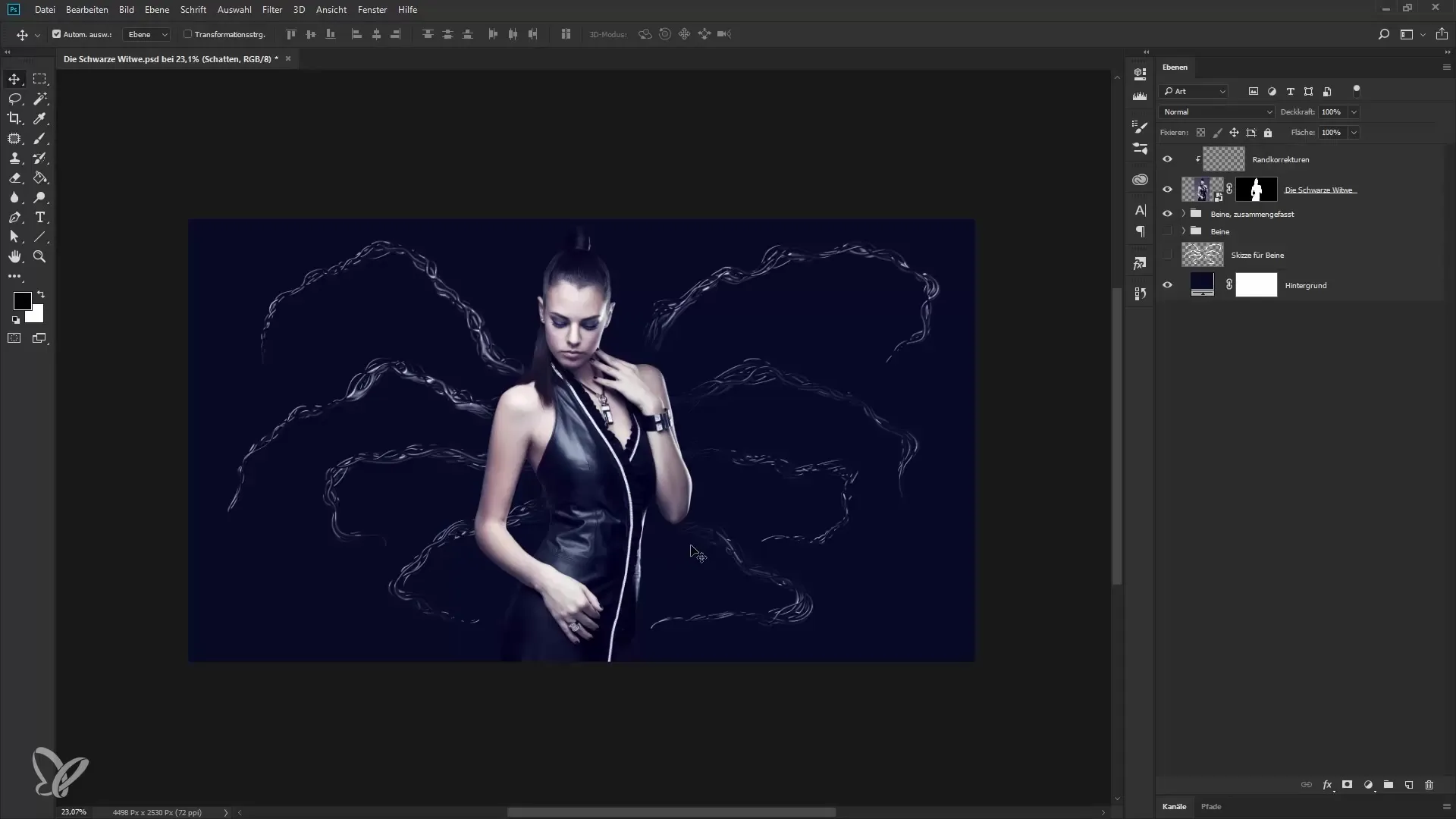
Aby użyć koloru ust twojego modelu, przesuń myszkę poza okno dialogowe, aż pojawi się pipeta. Wybierz kolor ust i kliknij „OK”. Zmień nazwę nowej warstwy na „punkt świetlny”. Przyciemnij maskę, wybierając ją i naciskając kombinację klawiszy Ctrl + I. To sprawi, że punkt świetlny początkowo stanie się niewidoczny.
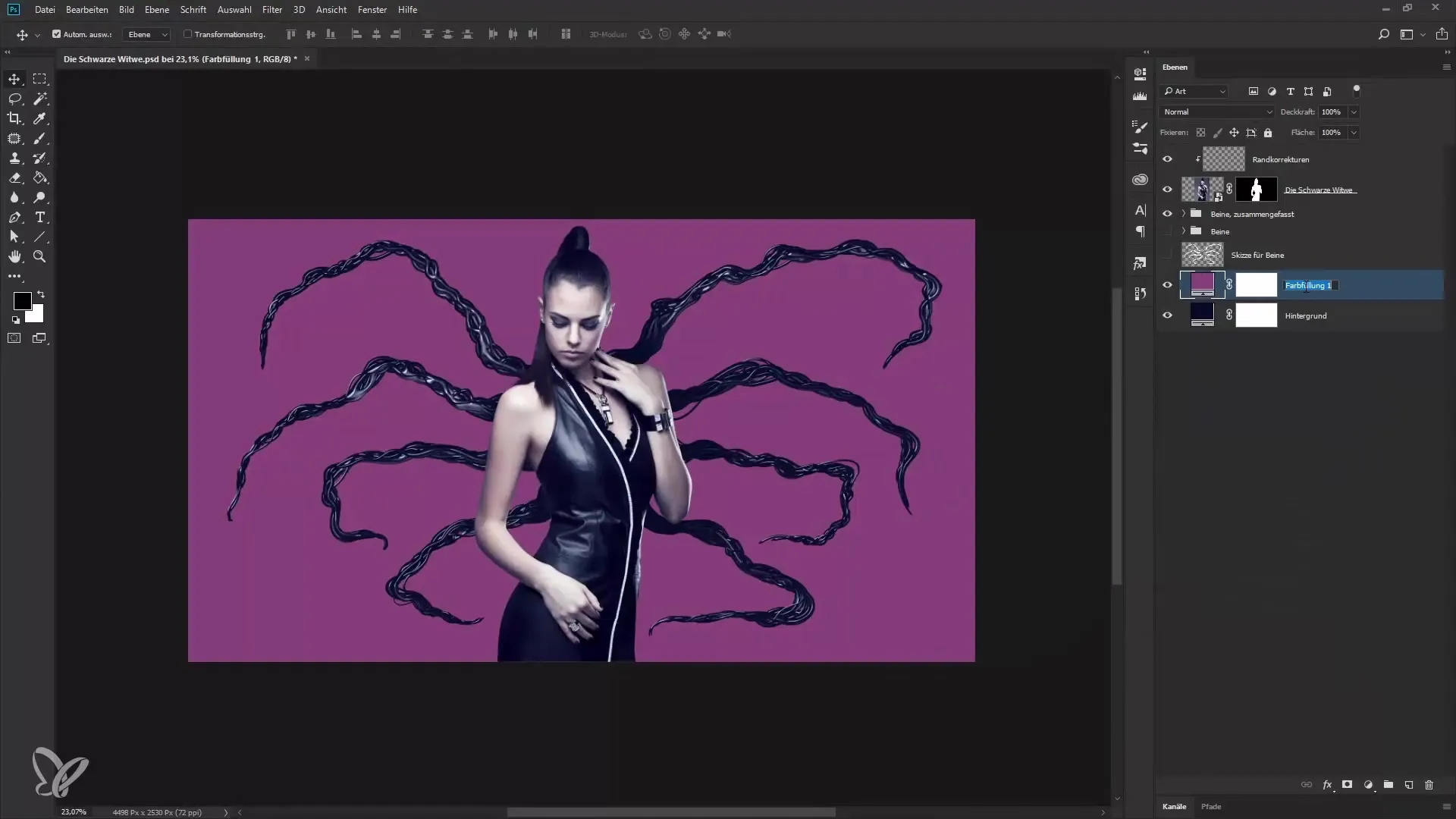
Teraz wybierz narzędzie pędzla. Upewnij się, że kolor pierwszoplanowy jest ustawiony na biały. Ustaw rozmiar pędzla na wygodny średnicę oraz krycie na 100%. Teraz zacznij malować za swoim modelem, aby uczynić punkt świetlny widocznym. Możesz dowolnie dostosować rozmiar pędzla.
Przemyśl, jak intensywny ma być punkt świetlny. Zmniejsz krycie warstwy, aby uzyskać pożądany efekt, na przykład do 40%. Przesuń punkt świetlny nieco w dół i w lewo, aby umiejscowić go w bardziej dynamicznej pozycji.
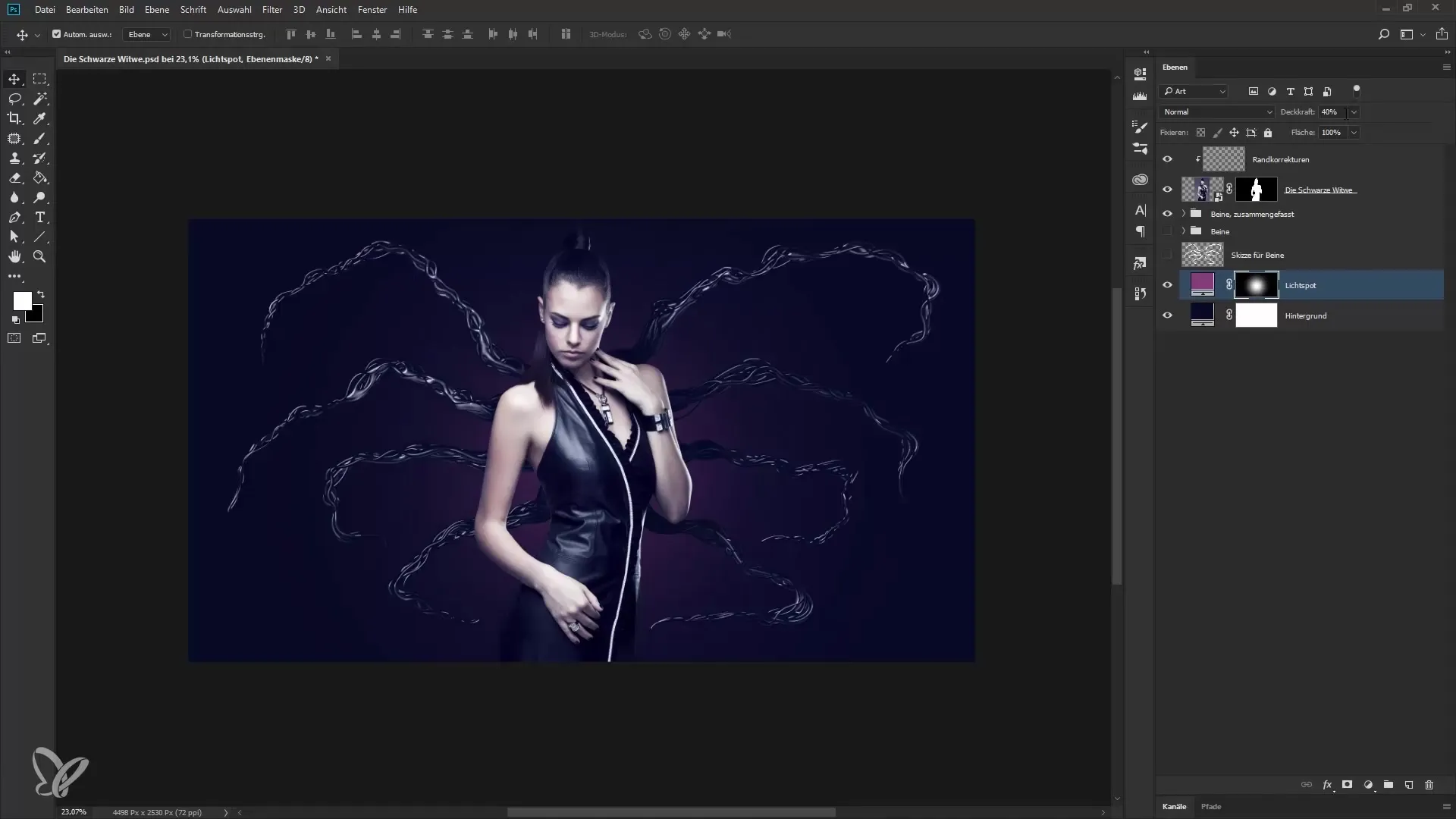
Ustaw kolorowy wygląd na całym obrazie
Aby jeszcze bardziej zharmonizować obraz, dodaj powierzchnię kolorową na wszystkie inne warstwy. Ponownie kliknij ikonę nowej powierzchni kolorowej i wybierz łagodny odcień fioletowy. Zmień nazwę tej warstwy na „wygląd kolorowy” i ustaw tryb na „miękkie światło”.
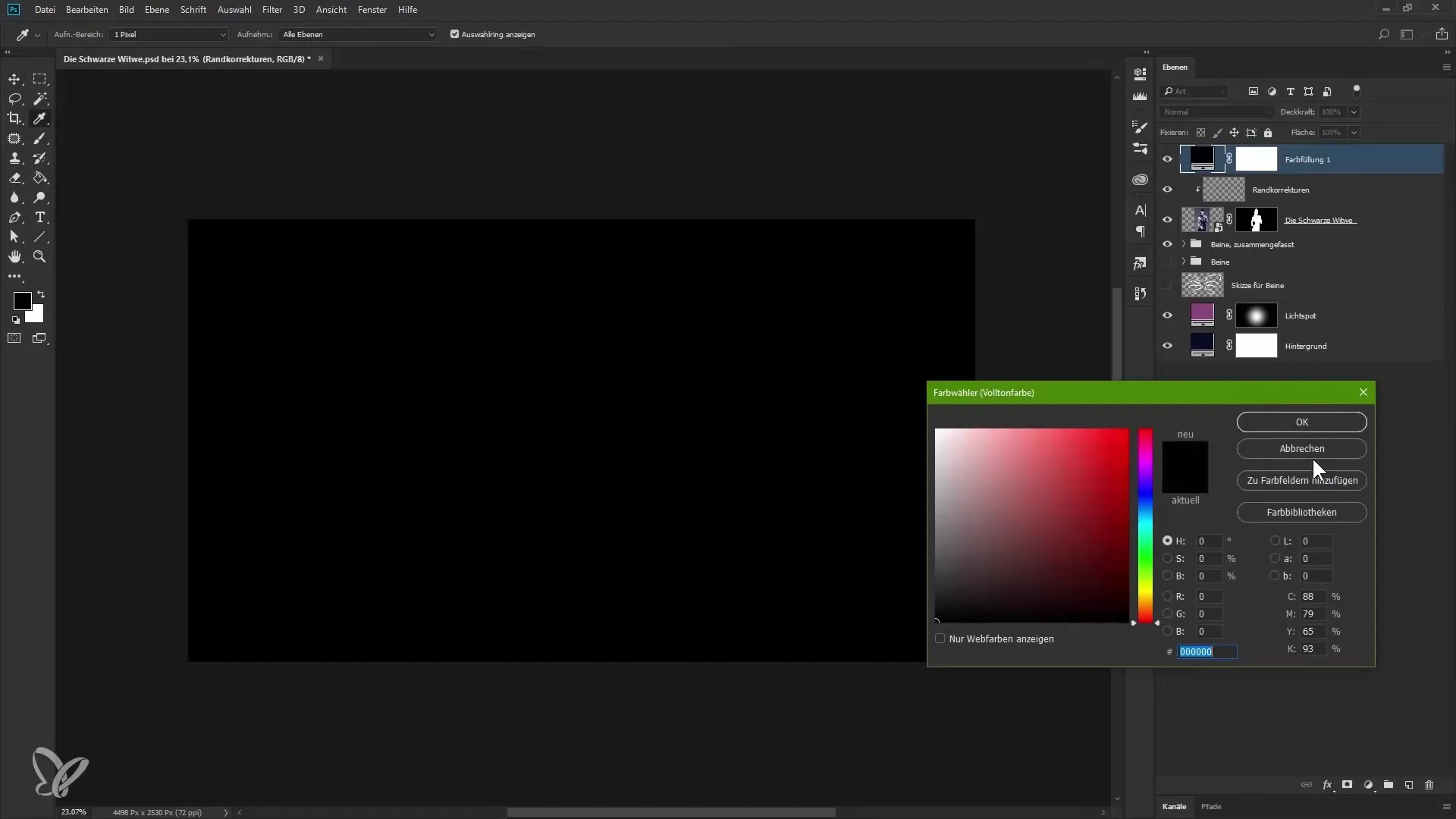
Zredukuj krycie również do około 75%, aby delikatnie wprowadzić efekt w obraz. To zapewni płynne przejście i nada obrazowi przyjemną harmonię.
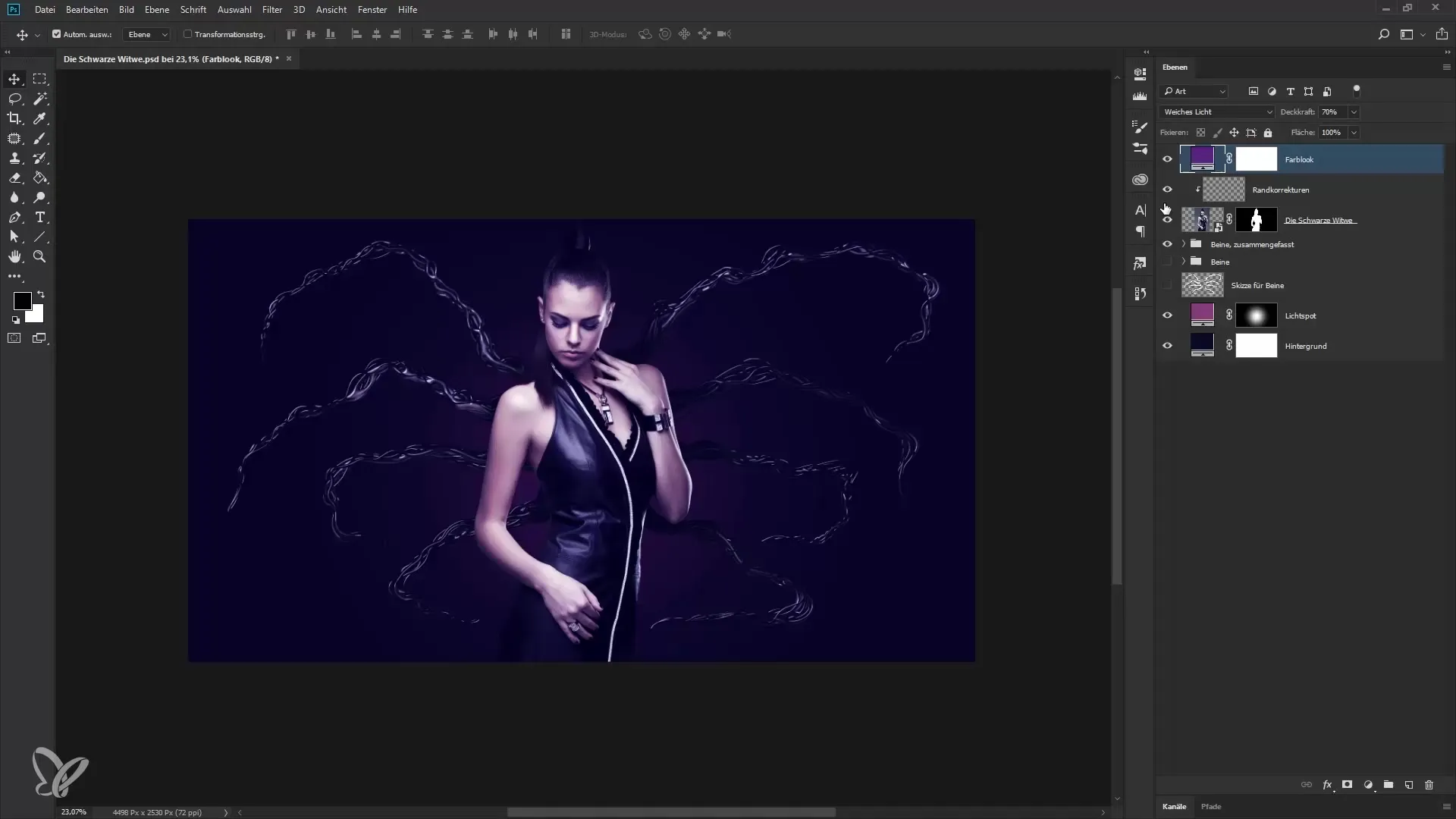
Szum dla harmonijnej powierzchni obrazu
Aby dopełnić całość obrazu i poprawić jego charakterystykę, dodamy warstwę szumów. Upewnij się, że górna warstwa jest wybrana i utwórz nową warstwę. Zmień jej nazwę na „szum” i ustaw tryb na „miękkie światło”. Aktywuj opcję dla średniego szaro, aby nowa warstwa początkowo była niewidoczna.
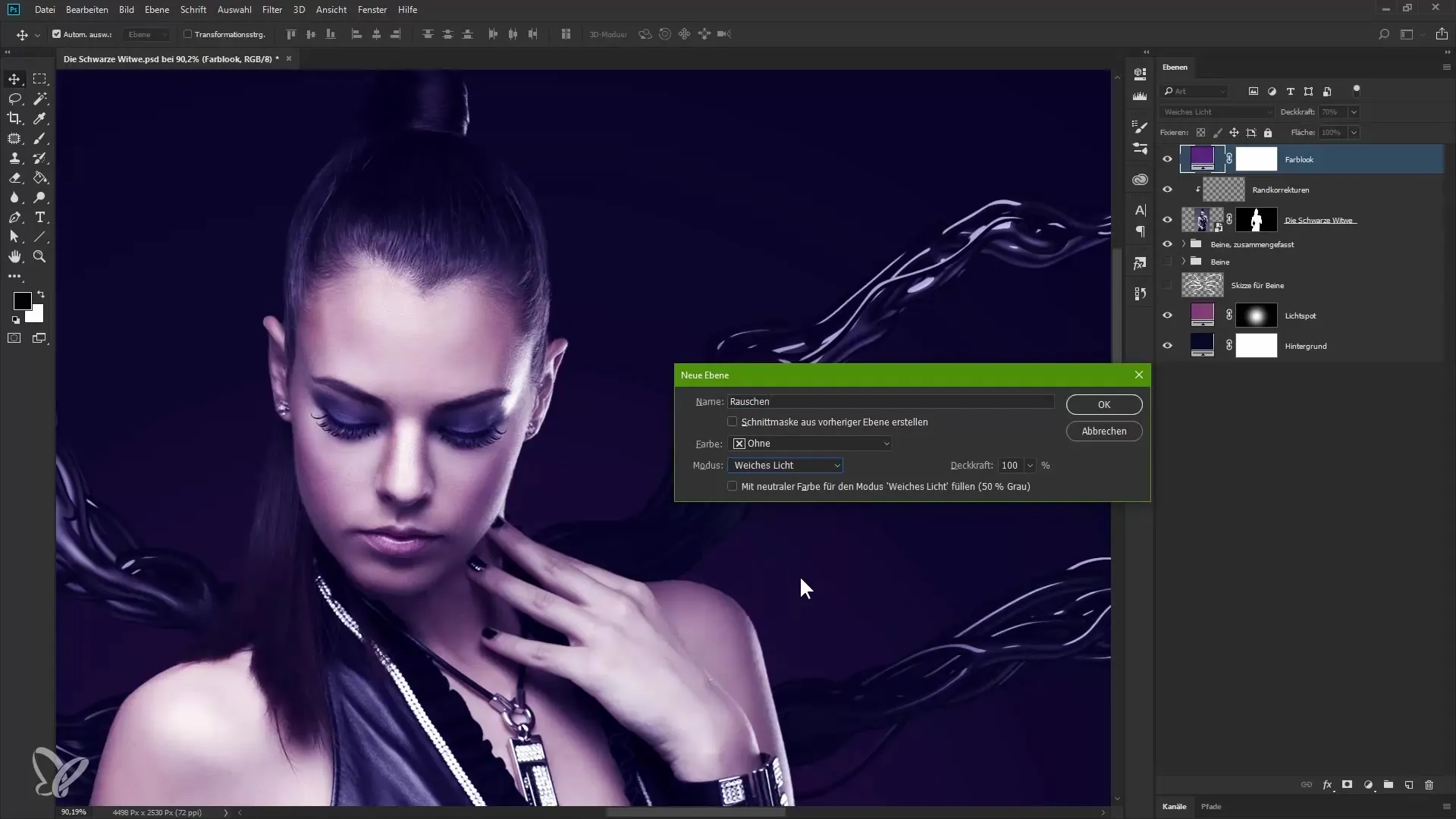
Teraz przekształć tę warstwę w obiekt inteligentny, aby móc później dostosować wartości szumu. Wybierz z menu filtr „szum” i kliknij „dodaj szum”. Upewnij się, że opcja monochromatyczna jest aktywna, aby szum pojawił się w czerni i bieli.
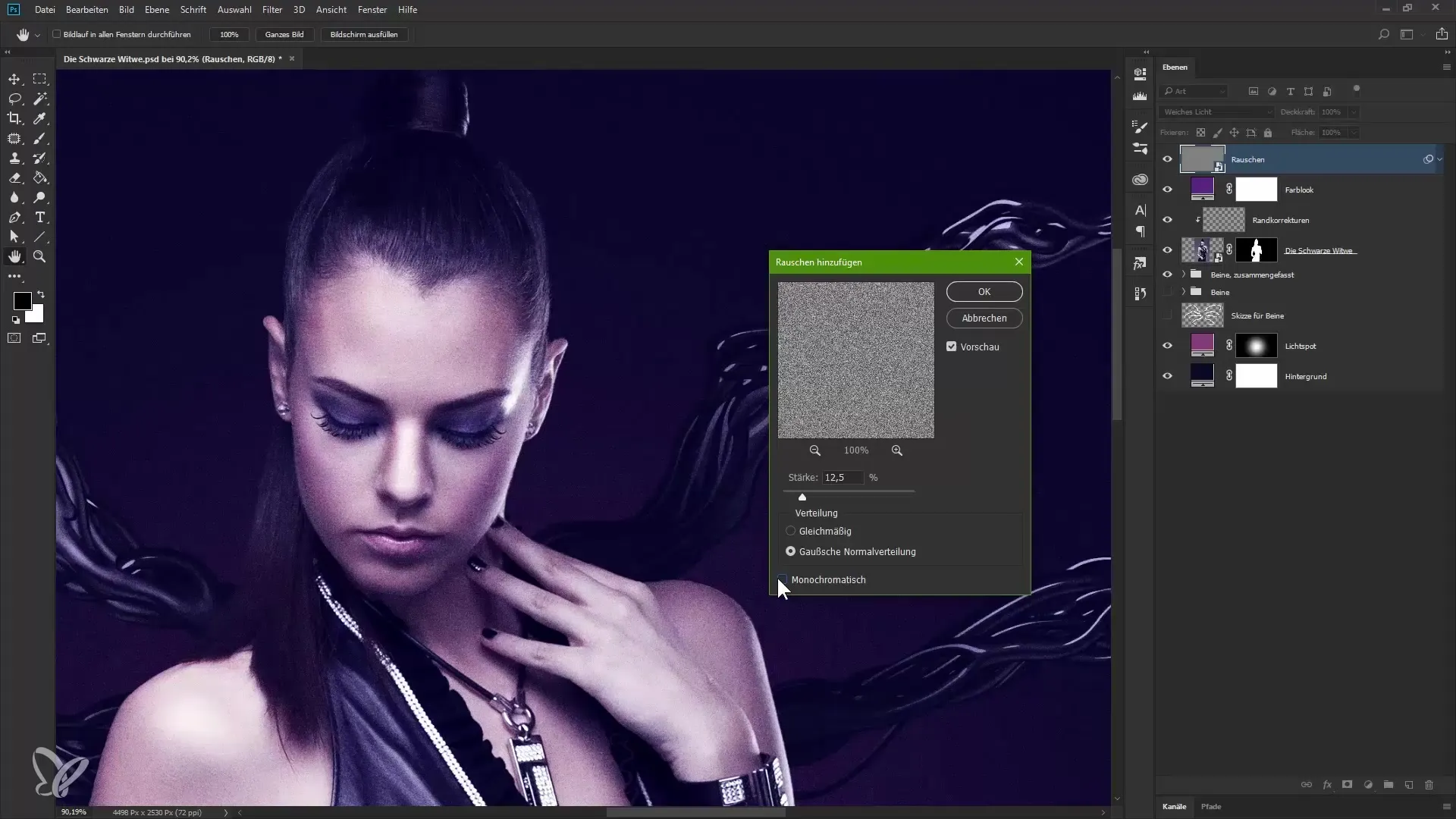
Dostosuj wartość szumu do momentu, aż będziesz zadowolony z wyglądu – w tym przypadku może to być około 11%. W ten sposób uzyskasz pożądany efekt, który sprawi, że obraz będzie ogólnie łagodniejszy i mniej ostry.
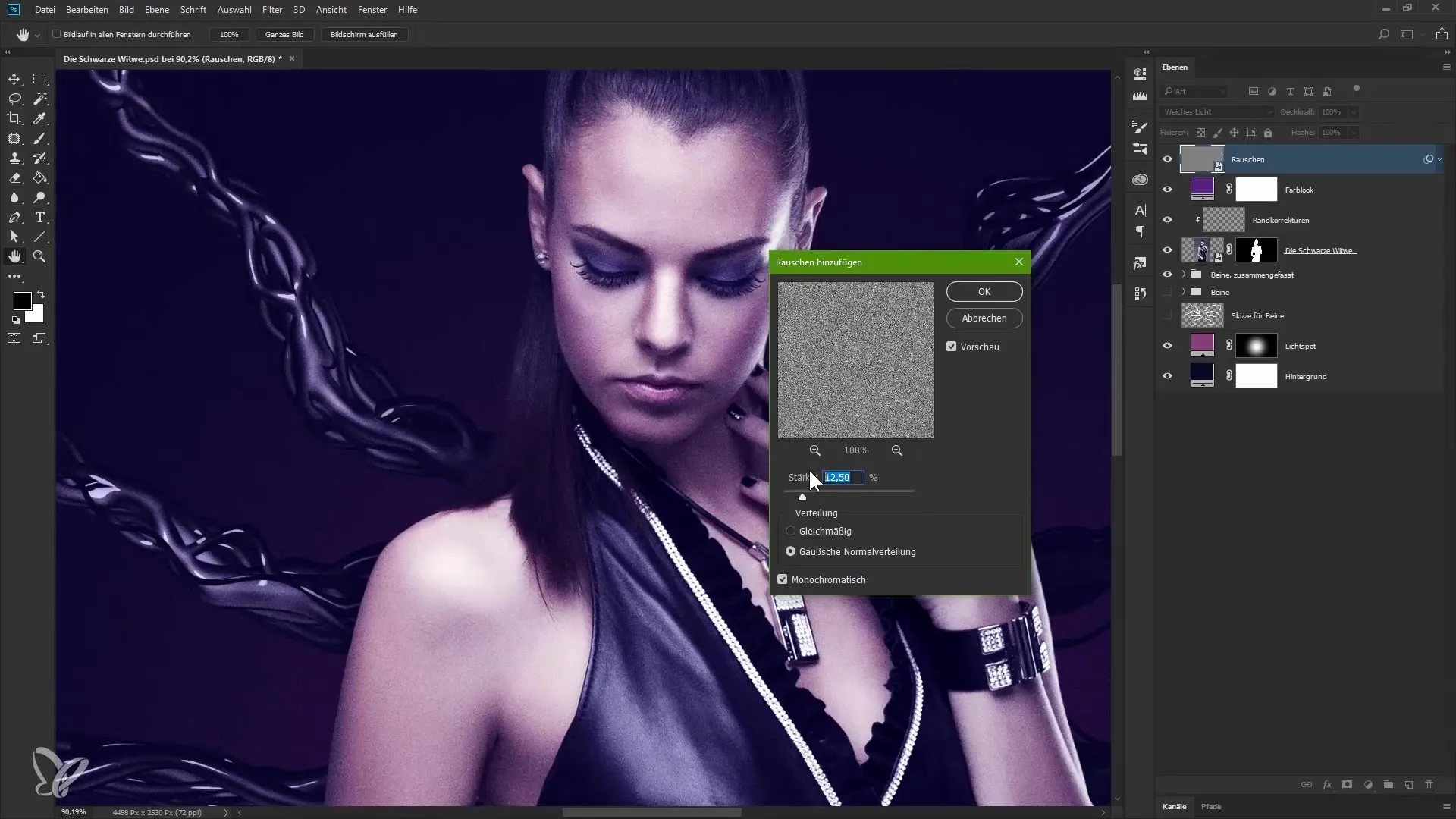
Podsumowanie - Poradnik dotyczący kompozycji w Photoshopie: Czarna wdowa – 4 wygląd kolorowy i finalne kroki
Nauczyłeś się teraz, jak za pomocą różnych technik w Photoshopie w imponujący sposób wzbogacić swój obraz. Dzięki kolorowemu wyglądowi, punktom świetlnym i warstwie szumów wprowadzasz zarówno dramat, jak i harmonię do swojej kompozycji.
Często zadawane pytania
Jak utworzyć powierzchnię kolorową w Photoshopie?Kliknij ikonę nowej warstwy i wybierz "Powierzchnia kolorowa".
Co zrobić, jeśli punkt świetlny jest zbyt intensywny?Zmniejsz krycie odpowiedniej warstwy, aby złagodzić efekt.
Jak dodać szum do mojego obrazu?Utwórz nową warstwę, zmień jej nazwę i wybierz w filtrze „szum”, a następnie „dodaj szum”.
Dlaczego powinienem używać maski?Dzięki masce możesz celowo kontrolować widoczność efektów i sprawić, by części warstwy były niewidoczne.
Co robi tryb „miękkie światło”?Tryb „miękkie światło” zapewnia delikatne przejścia i harmonijne połączenie między poszczególnymi warstwami.


